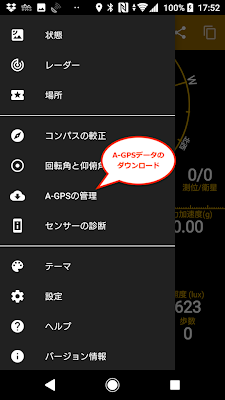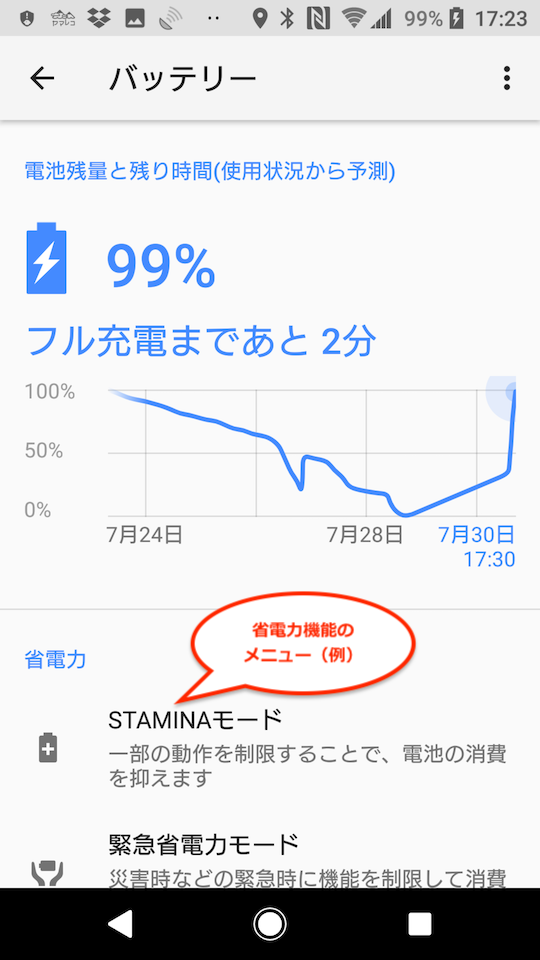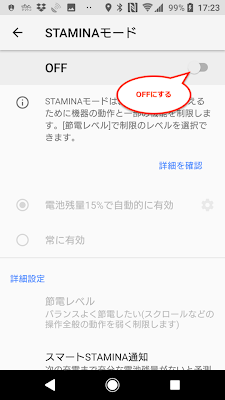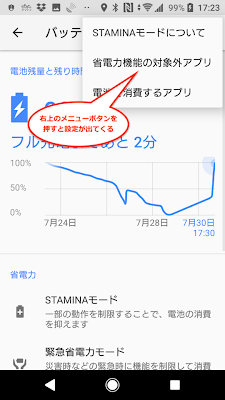GPSログが途切れる場合の対策
最近のスマホは省電力機能が厳しく、バックグラウンドでGPSログを取るアプリを強制的に止めてしまう場合があります。
特にHuaweiの最近の機種は、休憩をするとGPSの電源が強制的に切られるようで、GPSログを取る場合はおすすめできません。(現在地の確認には使えます)
GPSログが最初から取れない場合
- スマホを再起動する
- 位置情報が利用できることを確認する
- 通知を許可する
1.スマホを再起動する
谷間など空が開けておらず、GPS衛星が見えにくい場所の場合、登山を開始したあとにGPSログが取れない場合があります。
通常はしばらく待っていただくとGPSログが取れるのですが、スマホの不具合などでGPSの位置情報がいつまで経っても取れない場合があります。
このような場合は、スマホを再起動するとGPSログが取れるようになることが多いです。
電源ボタンを長押しして、「登山開始の前にスマホを再起動する」というのも1つの手です。
また、格安SIMなどを使っている場合は、GPS衛星の位置をすばやく特定するA-GPSという機能が使えない場合があります。
このような場合は、GPS Status & Toolboxなどのアプリをインストールし、A-GPSに必要なデータをダウンロードしてご利用ください。
上記のアプリを使うことで、現在スマホがどの程度GPS衛星を補足できているかも確認できます。
2.位置情報が利用できることを確認する
ヤマレコのアプリが位置情報を利用できないようになっていると、GPSログを取ることができません。
GPSログが一切取れない場合は、位置情報が「高精度」で利用できる設定になっていることをご確認ください。
機種やOSのバージョンによって異なりますが、例えば下記のような場所に設定があります。
■位置情報の設定例
設定アプリ
→「ロック画面とセキュリティ」
→「位置情報」
→ ONになっていること
※モード設定がある場合は、「高精度」になっていること
■アプリ権限の設定例
設定アプリ
→「アプリと通知」
→「アプリ情報」
→「ヤマレコ」
→ 「許可」
→「位置情報」がONになっていること
3.通知を許可する
ヤマレコのアプリに通知を許可していない場合、GPSログを残している「サービス」が停められてしまう場合があります。
Androidの設定アプリでヤマレコに「通知」が許可(ON)されていることをご確認ください。
(例)
設定アプリ
→「アプリと通知」
→「アプリ情報」
→「ヤマレコ」
→「通知」がONになっていること
GPSログがきちんと取れない場合の確認事項
- アプリの位置情報設定を確認する
- スマホの省電力モードを利用しない
- 省電力の除外対象アプリに指定する
- スマホ最適化・省電力アプリを利用しない。
1.アプリの位置情報設定を確認する
ヤマレコアプリ内の右上の歯車アイコンをタップし、「地図・写真設定」をタップ、
「GPSログの精度」が「標準」になっていることを確認してください。
GPSログが飛び飛びになる場合、スマホのGPSから取れる位置情報の精度が低い場合があります。
GPSの精度が低いスマホで「高精度」や「最高精度」設定にすると、精度の低い位置情報がすべて読み飛ばされるため途中のGPSログが飛んでしまう場合があります。
2.スマホの省電力モードを利用しない
機種によって呼び方が違うのですが、「STAMINAモード(SONY Xperia)」「バッテリーセーバー(Google Nexus)」「省電力モード(Samsung Galaxy)」「バッテリーセーバー(Huawei)」「バッテリーセーバー(富士通 Arrows)」などの機能はOFFにしてからご利用ください。設定方法は各リンク先で確認いただけます。
設定アプリ内の「電池」や「バッテリー」の項目にあることが多いです。
■Huaweiの場合(例)
設定アプリを起動
→ 電池
→ 右上の歯車アイコン
→ 「極端に消費電力の高いアプリを閉じる」をOFFにする
■Xperiaの場合(例)
設定アプリを起動
→ バッテリー
→ STAMINAモード
→ STAMINAモードをOFFにする
図:Xperiaの例
3.省電力の除外対象アプリに指定する
上記1の方法で、省電力モードが動かなければ問題ないのですが、念のため省電力モードの対象外に設定できる場合は、ヤマレコのアプリを除外対象に設定しておいてください。
設定アプリの「バッテリー」内の右上にあるメニューボタン内に「省電力機能の対象外アプリ」「最適化を無視」などの項目で用意されています。特にHuaweiの機種の場合、特殊な省電力機能があるため下記の設定をすべて行ってください。
■Huaweiの場合(例)
・設定アプリを起動→「アプリと通知」→「アプリ」→画面下中央の「設定」→「特別なアクセス」→「バッテリー最適化を無視」→「右上の▼」→「すべてのアプリ」→「ヤマレコ」→「許可」
・設定アプリを起動→「電池」→「起動」→「ヤマレコ」をタップして「自動的に管理」をONからOFFに。「手動で管理」というウィンドウが出てくるので「自動起動」「他のアプリによる起動」「バックグラウンドで実行」をすべてONの状態でOKを押す。
・設定アプリ→「アプリと通知」→「アプリ」→「ヤマレコ」→「通知」→「通知を許可」→すべてONまたは「表示」
・設定アプリ→「アプリと通知」→「通知とステータスバー」→「通知で画面を点灯」をONに
・設定アプリ→「電池」→「省電力モード」および「ウルトラ省電力モード」をOFF
・設定アプリ→「電池」→右上の歯車アイコン→「消費電力が高いアプリ」をOFFに
下記は一部の機種で必要な場合があります。
・設定アプリ→「電池」→右上の歯車アイコン→「極端に消費電力の高いアプリを閉じる」をOFFに
・設定アプリ→「電池」→「画面ロック時に画面を閉じる」
■Xperiaの場合(例)
設定アプリ
→ バッテリー
→ 右上の点が3つ縦に並んだアイコン
→ 省電力機能の対象外アプリ
→ 画面上の「アプリ」タブ
→ ヤマレコのチェックを入れる
■Fujitsu Arrowsの場合(例)
「設定」アプリ
→「電池」
→「電池の使用量」
→右上の「メニュー」
→「電池の最適化」
→「最適化していないアプリ」を選んで「すべてのアプリ」に変更
→「ヤマレコ」をタップ
→「最適化しない」
※その他のメーカーの機種についても同様の設定が必要になります。
4.スマホ最適化・省電力アプリを利用しない。
スマホの最適化アプリ、省電力アプリ、タスクキラーアプリと呼ばれるものには、バックグラウンドで動作しているアプリを強制的に落としてしまう機能があるものがあります。
このようなアプリを利用されている場合は、アプリをアンインストールするか、各アプリの設定画面でヤマレコのアプリは落とさないように設定してください。
設定方法がわからない場合はアンインストールするのが確実です。
その他の注意点
これら上記の省電力の設定を行った場合でも、他のアプリをバックグラウンドやフォアグラウンドで動作させるとメモリ不足で強制的に終了させられたりします。
・他のアプリを操作したあと
・長時間の休憩後に歩き始めたあと
などにヤマレコのアプリを前面に出して地図を表示していただくことで、アプリが強制終了されてしまった場合でもGPSログを再開できるので、GPSログが途切れにくくなります。
最近のAndroidスマホの省電力機能でバッテリーは長持ちするようになったのですが、弊害としてGPSのログが強制的にAndroidから止められてしまいます。
Android特有の動作なので、どのアプリでも発生する可能性があり、完全に避けることはできません。
上記の前提を認識いただいたうえで、アプリをご活用いただければと思います。